- Autorius Jason Gerald [email protected].
- Public 2024-01-31 09:36.
- Paskutinį kartą keistas 2025-01-23 12:25.
Šis „wikiHow“moko jus, kaip naudoti „Invert Colors“efektą „Microsoft Paint“, norint pakeisti vaizdo spalvą į priešingą spalvų spektro pusę. Jei naudojate „Windows 10“, būtinai atidarykite vaizdą programoje „Paint“, o ne „Paint 3D“. „Paint 3D“neturi įrankio, leidžiančio apversti vaizdo spalvas.
Žingsnis
1 metodas iš 2: „Windows 10“, „8“ir „7“
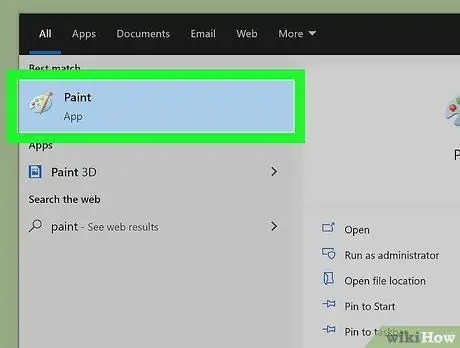
Žingsnis 1. Atidarykite „Microsoft Paint“
Jei naudojate „Windows 10“, kompiuteryje turite dvi skirtingas „Paint“programas. Viena programa vadinama „Paint“, o kita - „Paint 3D“. „Paint 3D“neturi parinkties „Apversti spalvas“. Programa, kuria galima apversti spalvas, yra „Paint“, kurią galite atidaryti atlikdami šiuos veiksmus:
- Spustelėkite „Windows“paieškos juostą arba didinamojo stiklo piktogramą užduočių juostoje.
- Tipo dažai.
- Spustelėkite " Dažyti " Piktogramos atrodo kaip paletės ir teptukai.
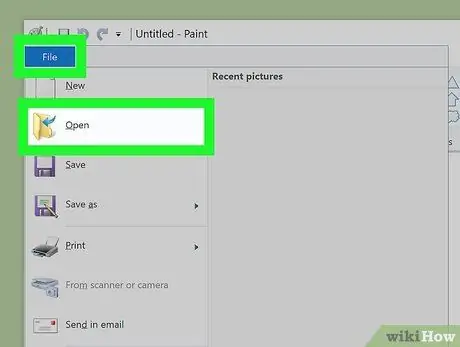
Žingsnis 2. Atidarykite vaizdą programoje „Paint“
Norėdami atidaryti vaizdą, spustelėkite meniu Failas “Viršutiniame kairiajame ekrano kampe pasirinkite„ Atviras “, Ir ieškokite norimo vaizdo. Suradę vaizdą, pasirinkite paveikslėlį ir spustelėkite mygtuką „ Atviras ”.
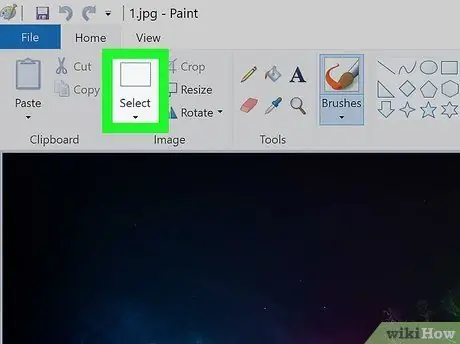
Žingsnis 3. Spustelėkite meniu Pasirinkti
Šis meniu yra įrankių juostoje, kuri rodoma programos lango viršuje, skydelyje „Vaizdas“. Atrankos parinkčių sąrašas vėliau bus išplėstas.
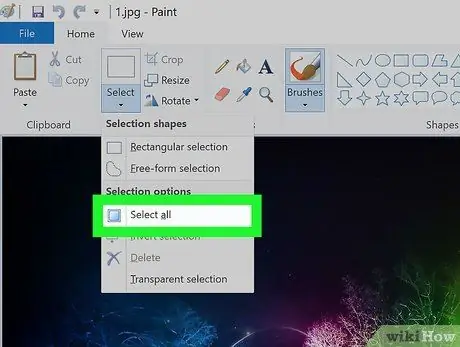
Žingsnis 4. Meniu spustelėkite Pasirinkti viską
Naudokite šią parinktį, jei norite apversti viso vaizdo spalvas. Jei norite pasirinkti tik tam tikrą vaizdo dalį, pasirinkite „ Laisvos formos pasirinkimas “, Tada pele pasirinkite norimą sritį.
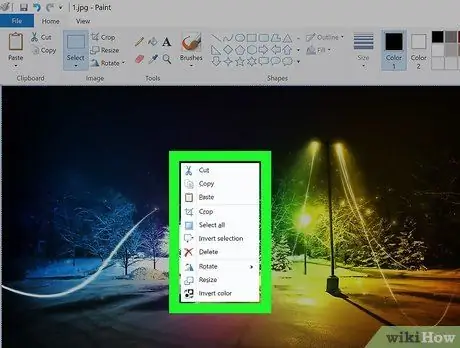
Žingsnis 5. Dešiniuoju pelės mygtuku spustelėkite pasirinktą sritį
Po to meniu bus išplėstas.
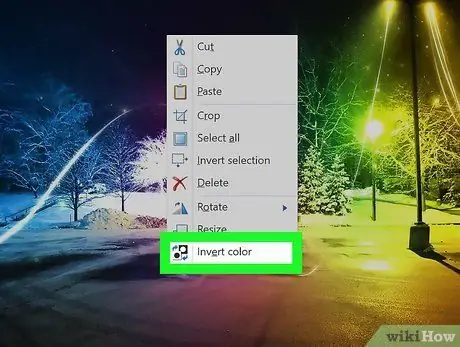
Žingsnis 6. Meniu spustelėkite Apversti spalvą
Ši parinktis yra paskutinė išeitis.
Norėdami greitai pakeisti spalvas, paspauskite spartųjį klavišą „Ctrl“+„Shift“+I
2 metodas iš 2: „Windows Vista“ir ankstesnėse versijose
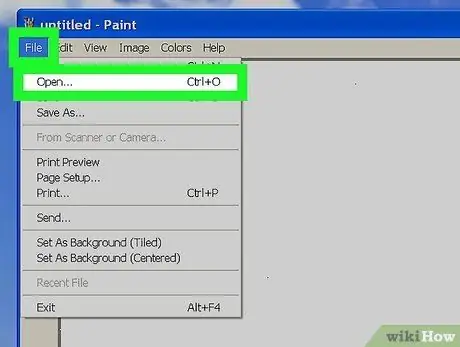
1 žingsnis. Atidarykite norimą vaizdą programoje „MS Paint“
Galite atidaryti iš „Paint“programos tiesiogiai arba per aplanką:
- Iš programos „Paint“: atidarykite „MS Paint“spustelėdami jos piktogramą darbalaukyje arba ieškodami jos piktogramos meniu „Pradėti“. Atidarius programą, spustelėkite meniu " Failas "ir pasirinkite" Atviras " Po to suraskite ir pasirinkite vaizdą, kurio spalvas norite apversti, tada spustelėkite „ Atviras ”.
- Iš „Paint“programos: dešiniuoju pelės mygtuku spustelėkite vaizdo failą, pasirinkite „ Atidaryti naudojant, ir spustelėkite „ Dažyti ”.
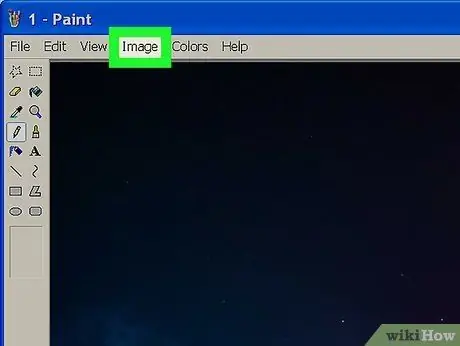
Žingsnis 2. Spustelėkite meniu Vaizdas
Jis yra dažų lango viršuje.
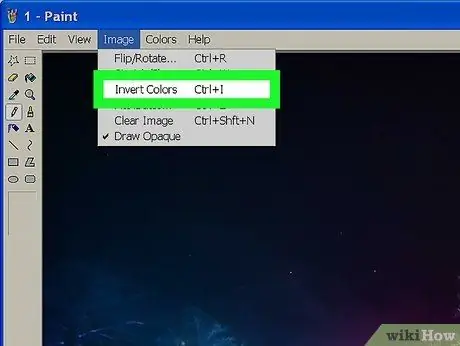
Žingsnis 3. Meniu spustelėkite Apversti spalvas
Vaizdo spalvos iškart pasikeis.
Norėdami greitai pakeisti, paspauskite spartųjį klavišą Ctrl+I
Patarimai
- Galite pasirinkti įrangą " Pasirinkite "arba" Laisvos formos pasirinkimas “, Kad pasirinktumėte konkrečią vaizdo sritį, kurios spalvą norite apversti.
- Greitai atidarykite failus naudodami sparčiuosius klavišus „Ctrl“+O.
- Apverstos vaizdo spalvos yra mokslinis originalių spalvų papildymas. Pavyzdžiui, apverstoje vaizdo versijoje geltonas rutulys būtų mėlynas (o ne violetinis, numatytoji papildoma spalva).
- „BMP,„ PNG “,„-j.webp" />






